對於那些將McAfee用作Mac防護軟件的用戶來說,您可能會想嘗試其他軟件,或者只是想刪除它以釋放空間。如果決定刪除或切換到其他應用程序,則應仔細查看如何正確安全地執行操作的步驟。
這篇移除指南將教您如何在Mac上完全卸載刪除McAfee, 提供簡便的方法。
McAfee是一款安全軟件,您可以從其官方或會員網站下載。 但是,如果您發現了新的防病毒軟件,則需要在Mac上先卸載McAfee,然後再下載新的防病毒軟件。
建議:您可以使用PowerMyMac工具的專業應用卸載程序簡單方便地卸載刪除McAfee以及其關聯的文件和緩存。
TIPS:
Contents: 第1部分:什麼是McAfee?第2部分:如何在Mac上完全卸載刪除McAfee第3部分:手動卸載McAfee的方法總結
第1部分:什麼是McAfee?
儘管Mac不比Windows更容易受到惡意軟件的侵害,但始終存在被勒索軟件,特洛伊木馬和其他惡意病毒、流氓軟件滲透的風險。
McAfee可以為用戶提供保護。 與McAfee的主要區別在於,包括防病毒軟件在內的所有安全產品都是跨平台的。 這表示您可以在Windows,iOS和Android設備中使用該軟件。 就像其他跨平台安全產品一樣,McAfee具有在線安裝過程。

第2部分:如何在Mac上完全卸載刪除McAfee
對於那些想要輕鬆快捷地在Mac上完全卸載McAfee的人 ,你需要一個像 iMyMac PowerMyMac一樣的Mac清潔工具。
通過使用這種高效可靠的工具,它可以消除不需要的應用程序,並優化設備、保護您的隱私,從長遠來看,這是值得的投資。只需單擊幾下鼠標,即可輕鬆刪除任何應用程序及其關聯文件。
PowerMyMac不會給您帶來任何的惡意廣告彈窗和強制軟體捆綁,是一款安全高效的軟體。另外,它還提供了免費試用版本。您可以免費下載嘗試使用它來在Mac上完全卸載刪除McAfee。
使用這個專業的應用卸載程序來安全地卸載McAfee也很簡單,步驟如下:
- 打開軟體,選擇應用卸載功能模塊
- 點擊掃描按鈕
- 在掃描結果中選擇你想要清理的文件或軟體,此處選擇McAfee,其關聯文件會自動被選中
- 點擊清理,等待卸載過程完成
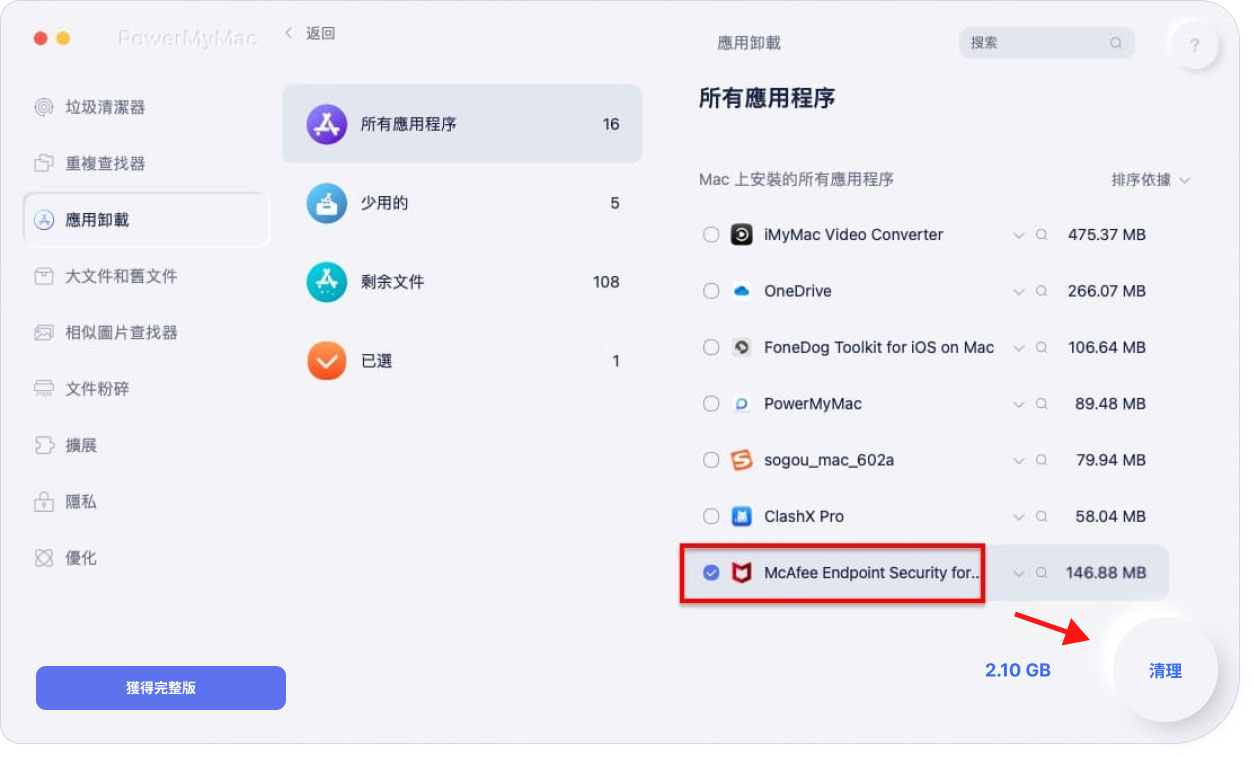
* 使用PowerMyMac只需單擊幾下即可清理和優化Mac。 它還可以幫助Mac影虎刪除大量垃圾文件,掃描重複文件以及卸載不需要的應用程序,以釋放更多的磁盤空間並使Mac運行更快;清理、加速、優化Mac設備。
第3部分:手動卸載McAfee的方法
除了使用專業的應用卸載工具來在Mac上完全卸載刪除McAfee,你也可以手動移除軟體,以下是2種方法:
方法1:手動拖放McAfee到垃圾箱以卸載McAfee Mac
你可以選擇常規的卸載方式來刪除McAfee,但是,手動卸載會留下McAfee的很多關聯文件或文件夾、擴展程序、緩存文件、日誌等殘餘,你還需要在Mac上查找它們並刪除。
- 點擊Finder 訪達
- 打開“應用程序”文件夾
- 查找McAfee圖標
- 將McAfee.app拖到回收站
- 清空回收站
注意:手動查找並刪除文件通常需要很長時間,並且可能無法成功刪除它們,如果不小心刪除了重要文件,甚至會導致 Mac系統問題。 因此,最好使用專業且功能強大的Mac應用卸載工具(例如PowerMyMac)來徹底卸載刪除McAfee。
方法2:使用終端在Mac上刪除McAfee
根據McAfee開發人員的官方網站,您可以在終端中使用特殊命令在Mac上卸載McAfee:
- 從啟動板打開終端
- 如果您使用用戶帳戶登錄到設備,則必須以管理員身份重新登錄。 只需註銷或使用終端中的命令:
login admin [name][/name] - 根據你使用的防病毒版本,在窗口中鍵入以下命令之一後回車
- 刪除過程完成後,重新啟動Mac設備。 McAfee應用程序已從Mac中刪除
- McAfee v.4.8 –
sudo/Library/McAfee/cma/uninstall.sh - McAfee v.5.x –
sudo/Library/McAfee/cma/scripts/uninstall.sh
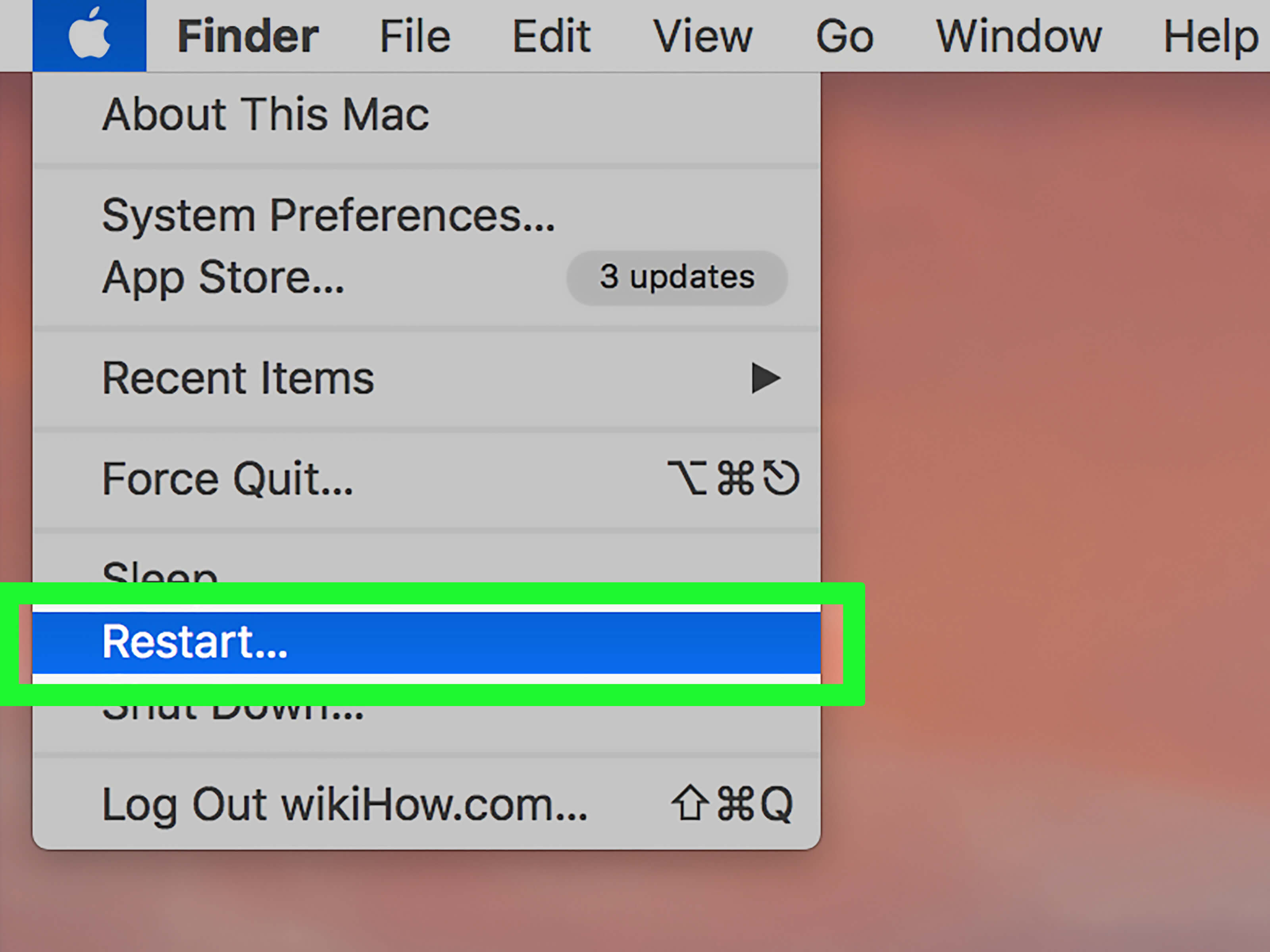
總結
有多種選擇可以在Mac上卸載McAfee,您可以手動刪除,但建議您使用PowerMyMac的應用卸載工具快速、輕鬆、徹底地在Mac上完全卸載刪除McAfee。
無論您是要釋放Mac上的空間,還是打算安裝其他保護軟件,PowerMyMac都可以幫助您。希望這篇移除指南能幫助你刪除McAfee軟體!



